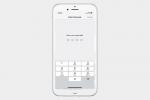Παρόλο που το iPhone έκανε πάντα μια αρκετά καλή δουλειά στο φιλτράρισμα του βασικού θορύβου περιβάλλοντος όταν είστε σε μια κλήση, η Apple έχει ξεκλειδώσει μια νέα δυνατότητα στο iOS 16.4 που το οδηγεί σε ένα εντελώς νέο επίπεδο μέσω της δύναμης της μηχανικής μάθησης.
Περιεχόμενα
- Πώς να ενεργοποιήσετε τη φωνητική απομόνωση σε μια τηλεφωνική κλήση
- Πώς να ενεργοποιήσετε τη φωνητική απομόνωση σε μια κλήση FaceTime
- Ποια μοντέλα iPhone υποστηρίζουν Voice Isolation
Η παραδοσιακή ακύρωση θορύβου είναι βολική για την εξάλειψη του θορύβου ρουτίνας του περιβάλλοντος, όπως το βουητό της κυκλοφορίας στους δρόμους της πόλης ή τον αέρα σας κοντίσιονερ, αλλά δεν τα πάει τόσο καλά όταν πρόκειται για λιγότερο προβλέψιμους θορύβους - όπως γαβγίσματα σκύλων, παιδιά που παίζουν ή βρέφη που κλαίνε. Το φιλτράρισμα αυτών των τύπων ήχων είναι πολύ πιο σημαντικό αυτές τις μέρες τώρα που περισσότεροι άνθρωποι εργάζονται από το σπίτι και — ευτυχώς — γι' αυτό ακριβώς εξυπηρετεί η λειτουργία Voice Isolation της Apple.
Προτεινόμενα βίντεο
Ανετα
5 λεπτά
Ενα iPhone XS/XR ή νεότερη έκδοση με iOS 16.4 ή νεότερη έκδοση
Τεχνικά, το Voice Isolation εμφανίστηκε για πρώτη φορά στο iOS 15, αλλά αυτή η πρώτη επανάληψη θα μπορούσε να χρησιμοποιηθεί μόνο με FaceTime και άλλες VoIP κλήσεις. Η κυκλοφορία του iOS 16.4 επεκτείνει αυτή τη δυνατότητα σε κλήσεις κινητής τηλεφωνίας. Εάν τα άτομα με τα οποία μιλάτε συνεχίζουν να λένε ότι η φωνή σας ακούγεται άσχημη ή πνιχτή, η χρήση της Απομόνωσης φωνής θα πρέπει να κάνει το κόλπο.
Πώς να ενεργοποιήσετε τη φωνητική απομόνωση σε μια τηλεφωνική κλήση
Δυστυχώς, η Apple δεν έχει κάνει τη ρύθμιση Voice Isolation τόσο εμφανής όσο θα μπορούσε. είναι τόσο καλά κρυμμένο που πολλοί άνθρωποι μπορεί να μην συνειδητοποιούν καν ότι είναι εκεί. Τα καλά νέα είναι ότι μόλις μάθετε πού βρίσκεται, μπορείτε να το ενεργοποιήσετε μόνο σε ένα ή δύο δευτερόλεπτα — και θα παραμείνει επίσης ενεργοποιημένο εκτός αν το απενεργοποιήσετε ξανά. Δείτε πώς μπορείτε να το βρείτε.
Βήμα 1: Ανοίξτε την εφαρμογή Τηλέφωνο και πραγματοποιήστε μια κλήση. Η επιλογή για Απομόνωση φωνής θα εμφανιστεί μόνο όταν μια κλήση είναι σε εξέλιξη.

Βήμα 2: Σύρετε προς τα κάτω από το Πάνω δεξιά γωνία για να ανοίξετε το Κέντρο Ελέγχου (ή σύρετε το δάχτυλό σας προς τα πάνω από κάτω αν χρησιμοποιείτε iPhone SE).

Σχετίζεται με
- Πώς να μετατρέψετε μια ζωντανή φωτογραφία σε βίντεο στο iPhone σας
- Πώς να απενεργοποιήσετε την πάντα ανοιχτή οθόνη του iPhone 14 Pro
- iOS 16: Πώς να προσθέσετε μια διαφορετική ταπετσαρία αρχικής οθόνης στο iPhone σας
Βήμα 3: Θα πρέπει να δείτε δύο νέα κουμπιά για Εφέ βίντεο και Λειτουργία μικροφώνου στο επάνω μέρος, πάνω από τους κανονικούς πίνακες του Κέντρου Ελέγχου για Λειτουργία πτήσης και αναπαραγωγή ήχου. Επιλέγω Λειτουργία μικροφώνου.

Βήμα 4: Επιλέγω Φωνητική απομόνωση από το αναδυόμενο παράθυρο διαλόγου που εμφανίζεται.
Βήμα 5: Επιλέξτε μια περιοχή έξω από το αναδυόμενο παράθυρο διαλόγου για να την κλείσετε και να επιστρέψετε στην κύρια οθόνη του Κέντρου Ελέγχου και, στη συνέχεια, σύρετε το δάχτυλό σας προς τα πάνω (ή προς τα κάτω στο iPhone SE) για να απορρίψετε το Κέντρο ελέγχου και να συνεχίσετε την κλήση σας.
Η λειτουργία μικροφώνου θα διατηρήσει όποια ρύθμιση χρησιμοποιήθηκε τελευταία φορά, οπότε μόλις ενεργοποιήσετε τη φωνητική απομόνωση, θα πρέπει να παραμείνει ενεργοποιημένη για όλες τις μελλοντικές κλήσεις — τόσο εισερχόμενες όσο και εξερχόμενες — εκτός εάν την αλλάξετε χειροκίνητα μακριά από. Ωστόσο, η λειτουργία μικροφώνου είναι μια καθολική ρύθμιση, πράγμα που σημαίνει ότι οι αλλαγές που γίνονται σε άλλες εφαρμογές όπως το FaceTime ή το Zoom ενδέχεται να επηρεάσουν τις κλήσεις κινητής τηλεφωνίας σας.

Πώς να ενεργοποιήσετε τη φωνητική απομόνωση σε μια κλήση FaceTime
Η ενεργοποίηση της φωνητικής απομόνωσης σε μια κλήση FaceTime γίνεται με τον ίδιο τρόπο όπως για μια κλήση κινητής τηλεφωνίας, με τη διαφορά ότι δεν χρειάζεστε iOS 16.4. μπορείτε να ενεργοποιήσετε την απομόνωση φωνής στο FaceTime σε οποιοδήποτε υποστηριζόμενο iPhone με iOS 15 ή αργότερα.
Οπως και με τη ρύθμιση θαμπώματος του φόντου του βίντεο, μπορείτε επίσης να προσαρμόσετε τη λειτουργία μικροφώνου μόλις ανοίξετε την εφαρμογή FaceTime — δεν χρειάζεται να πραγματοποιήσετε πρώτα μια εξερχόμενη κλήση. Το ίδιο ισχύει και για άλλες εφαρμογές βίντεο και VoIP, όπως το Zoom και το Skype. Σε αντίθεση με τη ρύθμιση Εφέ βίντεο, ωστόσο, οποιαδήποτε λειτουργία μικροφώνου και αν ορίσετε θα ισχύει για όλες τις εφαρμογές που υποστηρίζουν αυτήν τη λειτουργία.
Για το FaceTime και άλλες εφαρμογές VoIP, η Apple προσφέρει επίσης μια δεύτερη Ευρύ φάσμα λειτουργία που κάνει το αντίθετο από τη φωνητική απομόνωση, αυξάνοντας την ευαισθησία του μικροφώνου έτσι ώστε οι καλούντες να μπορούν να ακούν όλους τους ήχους γύρω σας. Αυτό είναι βολικό εάν βρίσκεστε σε μια μεγάλη αίθουσα συνεδριάσεων ή παρακολουθείτε μια συναυλία, αλλά δυστυχώς δεν είναι ακόμα διαθέσιμο για κλήσεις κινητής τηλεφωνίας. Η επιλογή Ευρύ Φάσματος κατά τη χρήση του FaceTime δεν θα έχει κανένα αποτέλεσμα στην εφαρμογή Τηλέφωνο, η οποία θα χρησιμοποιήσει οποιαδήποτε άλλη λειτουργία είχε οριστεί πριν από τη μετάβαση στο Ευρύ φάσμα.

Ποια μοντέλα iPhone υποστηρίζουν Voice Isolation
Εφόσον η απομόνωση φωνής χρησιμοποιεί προηγμένη τεχνολογία μηχανικής εκμάθησης για να αναλύει τον ήχο από το μικρόφωνό σας και να διαχωρίζει τη φωνή σας από τα υπόλοιπα, είναι μόνο διαθέσιμο σε μοντέλα εξοπλισμένα με τουλάχιστον το τσιπ A12 Bionic της Apple, το πρώτο που διαθέτει νευρωνικό κινητήρα οκτώ πυρήνων σχεδιασμένο για αυτού του είδους τα βαριά άρση.
Ευτυχώς, αυτή είναι ακόμα μια αρκετά εκτεταμένη λίστα μοντέλων iPhone, ξεκινώντας από το iPhone XS και iPhone XR και περικλείοντας τα μοντέλα iPhone SE που κυκλοφόρησαν από τότε. Αυτό σημαίνει ότι από όλα τα iPhone που μπορούν να τρέξουν το iOS 16.4 στην πρώτη θέση, μόνο το iPhone X, το iPhone 8 και το iPhone 8 Plus εξαιρούνται.
Συστάσεις των συντακτών
- Πώς να κατεβάσετε το iOS 17 beta στο iPhone σας αυτήν τη στιγμή
- Πώς να προσθέσετε γραφικά στοιχεία στην οθόνη κλειδώματος του iPhone σας στο iOS 16
- Πώς να βρείτε αρχεία που έχετε κατεβάσει στο smartphone σας iPhone ή Android
- Πώς να αποκρύψετε φωτογραφίες στο iPhone σας με το iOS 16
- Η Apple τελικά διόρθωσε το μεγαλύτερο πρόβλημά μου με το iPhone 14 Pro Max
Αναβαθμίστε τον τρόπο ζωής σαςΤο Digital Trends βοηθά τους αναγνώστες να παρακολουθούν τον γρήγορο κόσμο της τεχνολογίας με όλα τα τελευταία νέα, διασκεδαστικές κριτικές προϊόντων, διορατικά editorial και μοναδικές κρυφές ματιές.